
|
Читайте также: |
Лабораторная работа №5
Создание главной кнопочной формы
Кнопочные формы содержат только кнопки и предназначены для выбора основных действий в базе данных..
Задание1
Создадим главную кнопочную форму «Компьютеры» и 2 подчиненные кнопочные формы «Формы» и «Отчеты»
1. Откройте базу данных Компьютеры.
2. При открытии под лентой появится кнопка Параметры. 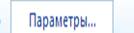 Нажмите на эту кнопку.
Нажмите на эту кнопку.
3. В появившемся окне Параметры безопасности Microsoft Office выберите пункт Включить это содержимое.
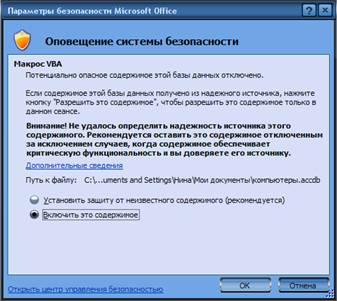
4. Для создания кнопочной формы необходимо на вкладке ленты Работа с базами данных выбрать команду Диспетчер кнопочных форм.

5. Если кнопочной формы в базе данных нет, то будет выведен запрос на подтверждение ее создания. Нажмите Да в диалоговом окне подтверждения.
6. Создание подчиненной кнопочной формы «Формы»
· После подтверждения перед вами появится Диспетчер кнопочных форм, в котором щелкните по кнопке Создать.
· В диалоговом окне Создание введите имя новой кнопочной формы- «Формы» и нажмите ОК
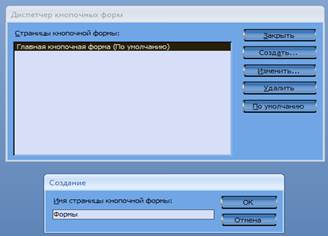
· Имя новой кнопочной формы добавится в список Страницы кнопочной формы окна Диспетчер кнопочных форм.
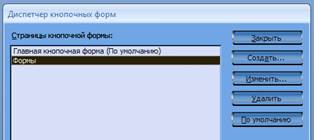
6.1Создание в кнопочной форме «Формы» кнопки для открытия формы «Комплектующие»
· Выделите имя новой кнопочной формы «Формы» и щелкните по кнопке Изменить.
· В диалоговом окне Изменение страницы кнопочной формы щелкните по кнопке Создать. Появится диалоговое окно Изменение элемента кнопочной формы.

· В поле Текст введите текст подписи для первой кнопки кнопочной формы- Комплектующие.
· Выберите команду из раскрывающегося списка в поле Команда -Открыть форму для изменения.
· В поле Форма выберите форму, для которой будет выполняться данная команда, в нашем случае это форма Комплектующие. 
· Нажмите кнопку ОК
· В Окне Изменение страницы кнопочной формы появится новая запись Комплектующие

6.2 Создание в кнопочной форме «Формы» кнопки для открытия формы «Поставщики»
· В диалоговом окне Изменение страницы кнопочной формы щелкните по кнопке Создать. Появится диалоговое окно Изменение элемента кнопочной формы.
§ 
· В поле Текст введите текст подписи для кнопки кнопочной формы- Поставщики.
· Выберите команду из раскрывающегося списка в поле Команда -Открыть форму для изменения.
· В поле Форма выберите форму, для которой будет выполняться данная команда, в нашем случае это форма Поставщики.
Дата добавления: 2015-09-02; просмотров: 57 | Нарушение авторских прав
| <== предыдущая страница | | | следующая страница ==> |
| Вашего клиента! Не отдай его конкурентам! | | | Аналогичным образом добавьте кнопку Комплектующие и поставщики. |